Cómo utilizar tu smartphone Android como clave de seguridad


Con la autenticación de dos factores puedes proteger adicionalmente tus cuentas online. Google va un paso más allá y te permite utilizar tu smartphone Android como una especie de llave de hardware.
Si actualmente utilizas la autenticación de dos factores en Google, recibirás una notificación web, un correo electrónico, una llamada o un SMS en tu smartphone para confirmar tu identidad al iniciar sesión o para denegar el acceso. Una alternativa para mayor seguridad es comprar una llave de hardware que utilice Bluetooth, NFC o el puerto USB para verificar tu identidad.
Eso es exactamente lo que Google ofrece ahora y confía en el smartphone Android como clave de hardware. Para ello, la empresa utiliza la norma FIDO2. Para poder utilizar el nuevo procedimiento, tu smartphone debe estar equipado con Android 7.0 o una versión más reciente de Android. En el PC en el que deseas iniciar sesión, Chrome OS, Mac OS o Windows 10 debe estar en funcionamiento, Bluetooth debe ser compatible y un navegador compatible debe estar disponible.
Cómo activar la nueva función
- Ir a la página de seguridad de Google
- Aquí se activa la autenticación de dos factores.
- La confirmación se realiza en dos pasos
- Ve hacia abajo hasta Agregar clave de seguridad
- A continuación, se mostrará la lista de dispositivos compatibles con la función.
- Selecciona el dispositivo adecuado y pulsa Añadir.
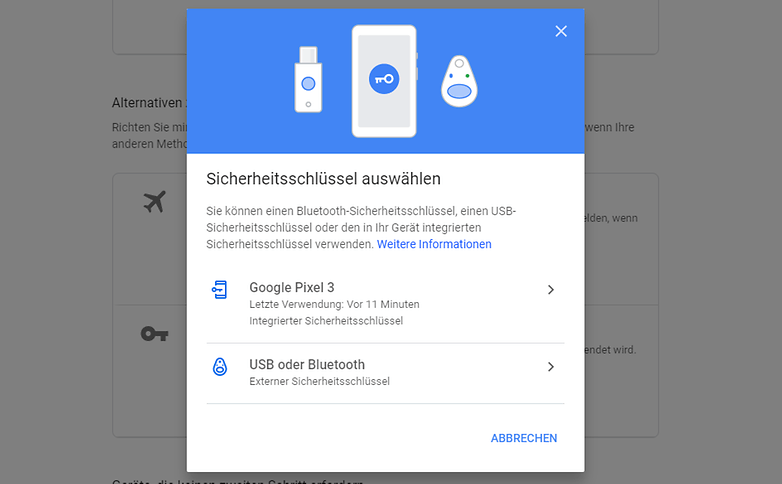
Para utilizar esta función, debe activar Bluetooth y la ubicación en el teléfono para que Google pueda establecer la conexión y comprobar su proximidad a la ubicación de inicio de sesión.
Cómo utilizar la función en su PC
- Activa Bluetooth en tu PC (no tienes que conectarte activamente al teléfono).
- Accede a tu cuenta de Google en tu PC.
- Comprueba la notificación en tu smartphone Android.
- Confirma que estás intentando iniciar sesión.
- Sigue las instrucciones de la pantalla.
Con el nuevo método, tu cuenta de Google y los datos que contiene están un poco mejor protegidos. Posiblemente Google amplíe la función aún más y asegure así también el Login a otras páginas web.






Contenido editorial recomendado
Con su consentimiento, aquí se cargan contenidos externos.
Al hacer clic en el botón anterior, acepta que se le muestren contenidos externos. En el proceso pueden transmitirse datos personales a terceros proveedores. Encontrará más información al respecto en nuestro Política de privacidad.